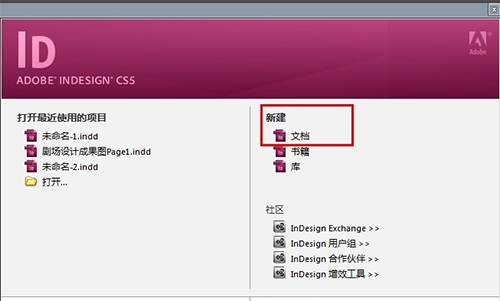InDesignv7.0.2 绿色精简版
软件大小:112MB
软件语言:简体中文
软件授权:免费版
软件类别:摄影摄像
更新时间:2022-03-25 14:29:23
软件类型:国产软件
应用平台:Win7/Win8/Win10
软件等级:★★★★☆
0
0
- 软件介绍
- 软件截图
- 其他版本
- 下载地址
InDesign CS5绿色破解版,这是非常专业的一款排版设计工具,主要的功能就是帮助用户们量身打造编辑各种的数字印刷品,通常可用于各种的杂志编辑和广告设计之类的领域,今天小编为大家分享的是绿色精简的InDesign CS5破解版,这款版本已经为用户去了一些不需要的组建,安装起来会更加的便捷~

特色功能
交互式文档和演示文稿:为文档和演示文稿加入交互性、移动、声音和视频,直接导出为 SWF 并在 Adobe Flash Player 运行时中回放。
简化的对象选择和编辑:借助新增工具、增强工具和对象控件,高效执行重复的版面任务。
与 Adobe CS Review*集成:在 InDesign 中工作时,在线创建和共享审阅。在页面布局环境中查看反馈。
文本修订:在 InDesign 中直接标出文本,轻松跟踪副本修订情况。
经过重新设计的“图层”面板:使用经过重新设计的“图层”面板轻松管理页面项,它类似于 Adobe Photoshop 和 Illustrator 软件中的面板。
导出到 Flash Professional:将 InDesign 文档导出到 Flash Professional,为复杂布局添加精致的交互性、动画和导航。
创建 eBook:为 Apple iPad、Sony Reader、Barnes & Noble nook、手机和其他设备创建引人入胜、EPUB 格式的 eBook。
多个页面大小:在一个文档中创建大小不同的页面。
跨列或分列段落:只需几步即可快速创建出跨列或分列的文本。
制作增强功能:无需离开 InDesign,即可找到图像并将它们从 Adobe Mini Bridge 拖入页面布局。文档安装字体可以帮助您消除字体缺失问题。
活动题注:根据图像元数据自动生成静态或活动题注。
精简说明
1. 精简了Bridge CS5、Extension Manager CS5、Device Central CS5、ExtendedScript Toolkit CS5、帮助系统、示例、多国语言、激活系统等组件。
2. 使用SQLLite准确注册程序,为以后安装其他Adobe程序做好准备。
3. 能完整关联所有Photoshop能编辑的文件。
4. 程序不含任何第三方插件,保持纯净。
安装方法
方法一:运行“QuickSetup.exe”安装软件。
方法二:使用命令行“QuickSetup.exe /i”安装;“QuickSetup.exe /u”卸载。
使用教程
1、双击打开InDesign快捷方式,打开软件后,点击新建选项中的【文档】。

2、在弹出的对话框中我们选择需要的尺寸,比如A1图,就是1号图纸。然后点选右下角蓝色标记的【边距和分栏】。
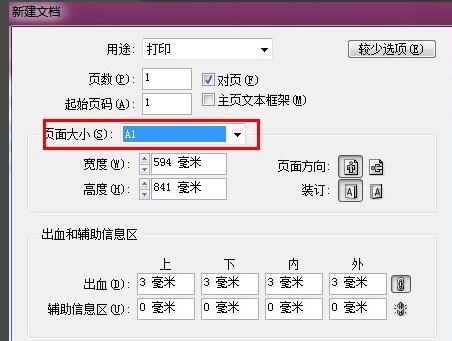
3、页面会变化,然后弹出一个对话框。可不调,直接点确定,我们就正式进入了排版编辑页面。
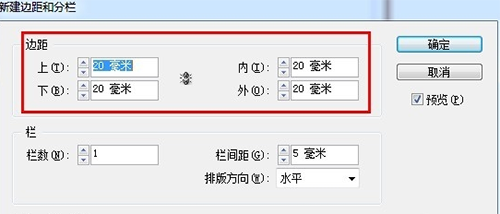
4、如果您要使用InDesign插入图片,您可以点击菜单栏中的【文件】,在弹出的选项中点击【置入】。
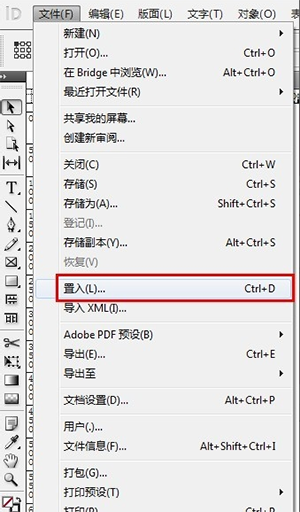
5、选择您要导入的图片点击【打开】就可以了。
6、点住鼠标左键像SU画矩形一样把你要的图片插进去。还可以再调整位置和大小。
7、如果您要插字。在右边选项栏里点这个T型图标即可。
8、在InDesign顶部,您可以修改字形和字号等,您可以自行选择。
9、你可以将您排版好的文件导出,点击InDesign菜单栏中的【文件】,选择【导出】。选择你要保存的位置,点击确定。
10、会出现一个对话框,建议如图所示调整参数,导出的图大小适中,清晰可辨。
11、您就可以看到您导出的排版效果了。
常见问题
怎么添加页码
1.打开菜单中窗口界面,或者按快捷键F12,双击A主页,在工具栏中选择文本工具,在主页的左下角按住鼠标左键画出文本框。
2.按下快捷键Ctrl+Alt+Shift+N便会出现一个A字母,添加完主页后,用同样的方法在右侧也添加一个。
3.或者直接把左页的复制到右页的也可以,双击除主页之外的任意界面返回,可以发现页脚已经添加了页码。
怎么导出对页
请点击新建然后自定义选项,即可设置显示模式为双页连续或者双页连续(封面),或者设置为跨页导出,请注意一点:双联和跨页是不同的。
另外,如果需要导出双联骑马钉的PDF,请使用ID的打印小册子功能,然后把打印目标设置为PDF来制作PDF文件,因为即使你已经用上面的PDF方式导出了双页连续显示模式的PDF,用Acrobat打印的时候,它依然会打成一页一页的。
软件截图
- indesign(网络排版软体) v17.1.0.050 查看详情
- indesign CS6 中文简体版免费下载 查看详情
- Adobe InDesign v16.0 中文破解版 查看详情
- Adobe InDesign cs6破解版 查看详情
- Indesign v17.0.0.96 中文破解版 查看详情
- Adobe InDesign CC 2022 破解版 查看详情
- Adobe InDesign v2022 官方版 查看详情
- Adobe InDesign v17.1.0.0 嬴政天下破解版 查看详情
- adobe全家桶2022 var 查看详情
- adobe extendscript toolkit(脚本语言工具包) v4.0.0.1 查看详情
本类最新
- 本类周排行
- 本类总排行
- 本类推荐